|
在快车的主界面中,依次点击菜单项“工具”-“选项”,然后在选项窗口左侧选择“事件”,取消右侧中的“任务完成后声音提示”选项的勾选(如图4)。
图4 声音提示选项 (2)逐个下载 提高效率 如果有多个大文件要下载,用快车同时下载它们,虽然能获取很快的总体下载速度,但是速度却可能被每个资源所分流,导致当我们要使用时,每个文件都下载了一部分而没有一个资源完全下载完毕。因此,我们就必须对同时下载的任务数进行设置,让资源“有序排队”、逐个下载。 在快车的主界面中,依次点击菜单项“工具”-“选项”,然后在选项窗口左侧选择“连接”,然后在右侧将“最多同时进行的任务数”设置为2或者3(如图5)。
图5 任务数调整 这样一来,在下载列表中的任务就不会一窝蜂的开始下载,而是同时两个或三个进行,这样就提高了下载效率,保证当我们回到电脑前能使用到已下载完毕的资源。 |
正在阅读:又好又快!用快车实现全自动下载又好又快!用快车实现全自动下载
2008-05-30 10:04
出处:PConline原创
责任编辑:zhangxinxin
键盘也能翻页,试试“← →”键
 表情
表情


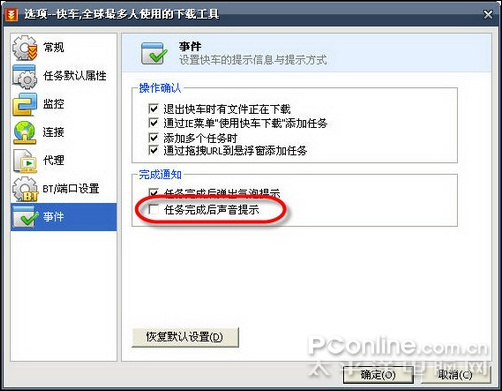
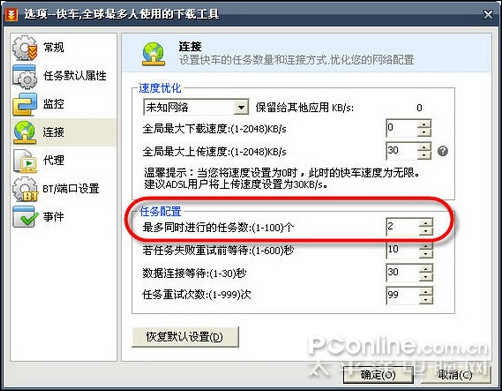

 修改头像
修改头像
















